2017 OPEL CASCADA čas
[x] Cancel search: časPage 54 of 113
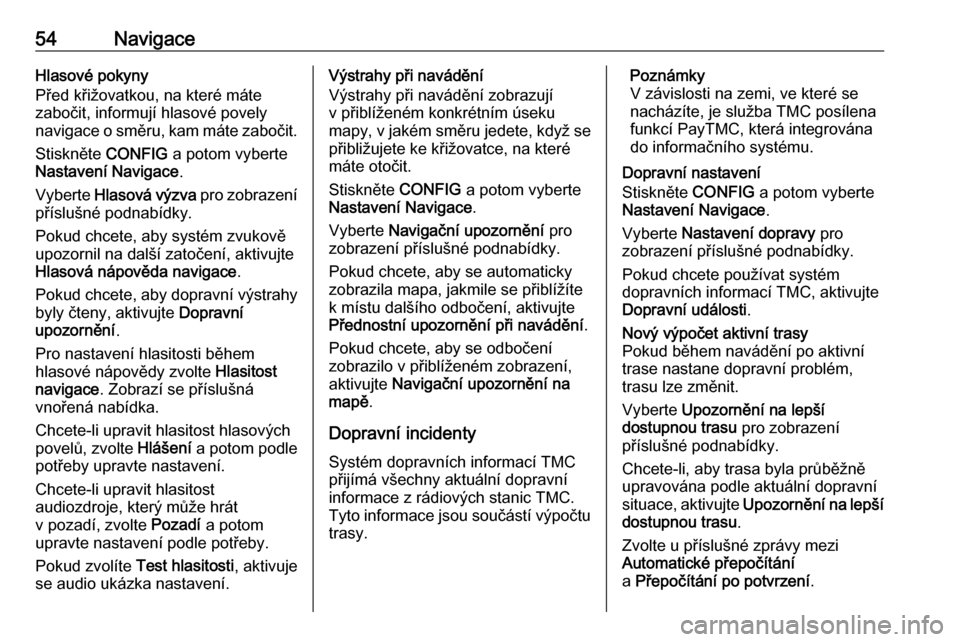
54NavigaceHlasové pokyny
Před křižovatkou, na které máte
zabočit, informují hlasové povely
navigace o směru, kam máte zabočit.
Stiskněte CONFIG a potom vyberte
Nastavení Navigace .
Vyberte Hlasová výzva pro zobrazení
příslušné podnabídky.
Pokud chcete, aby systém zvukově
upozornil na další zatočení, aktivujte
Hlasová nápověda navigace .
Pokud chcete, aby dopravní výstrahy
byly čteny, aktivujte Dopravní
upozornění .
Pro nastavení hlasitosti během
hlasové nápovědy zvolte Hlasitost
navigace . Zobrazí se příslušná
vnořená nabídka.
Chcete-li upravit hlasitost hlasových povelů, zvolte Hlášení a potom podle
potřeby upravte nastavení.
Chcete-li upravit hlasitost
audiozdroje, který může hrát
v pozadí, zvolte Pozadí a potom
upravte nastavení podle potřeby.
Pokud zvolíte Test hlasitosti, aktivuje
se audio ukázka nastavení.Výstrahy při navádění
Výstrahy při navádění zobrazují
v přiblíženém konkrétním úseku
mapy, v jakém směru jedete, když se přibližujete ke křižovatce, na které
máte otočit.
Stiskněte CONFIG a potom vyberte
Nastavení Navigace .
Vyberte Navigační upozornění pro
zobrazení příslušné podnabídky.
Pokud chcete, aby se automaticky
zobrazila mapa, jakmile se přiblížíte
k místu dalšího odbočení, aktivujte
Přednostní upozornění při navádění .
Pokud chcete, aby se odbočení
zobrazilo v přiblíženém zobrazení,
aktivujte Navigační upozornění na
mapě .
Dopravní incidenty Systém dopravních informací TMC
přijímá všechny aktuální dopravní
informace z rádiových stanic TMC.
Tyto informace jsou součástí výpočtu trasy.Poznámky
V závislosti na zemi, ve které se
nacházíte, je služba TMC posílena
funkcí PayTMC, která integrována
do informačního systému.
Dopravní nastavení
Stiskněte CONFIG a potom vyberte
Nastavení Navigace .
Vyberte Nastavení dopravy pro
zobrazení příslušné podnabídky.
Pokud chcete používat systém
dopravních informací TMC, aktivujte
Dopravní události .Nový výpočet aktivní trasy
Pokud během navádění po aktivní
trase nastane dopravní problém,
trasu lze změnit.
Vyberte Upozornění na lepší
dostupnou trasu pro zobrazení
příslušné podnabídky.
Chcete-li, aby trasa byla průběžně upravována podle aktuální dopravní
situace, aktivujte Upozornění na lepší
dostupnou trasu .
Zvolte u příslušné zprávy mezi
Automatické přepočítání
a Přepočítání po potvrzení .
Page 56 of 113
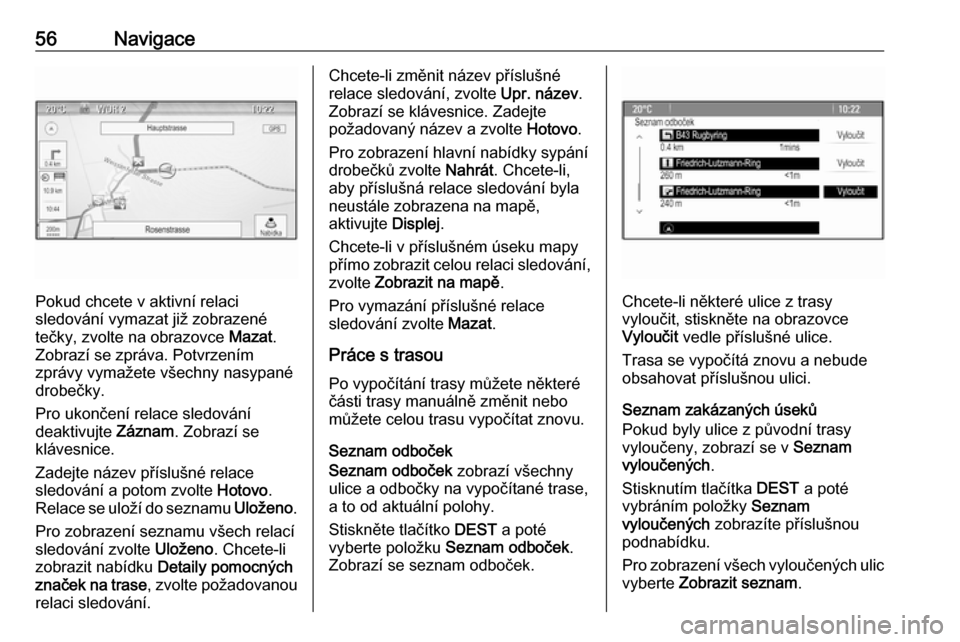
56Navigace
Pokud chcete v aktivní relaci
sledování vymazat již zobrazené
tečky, zvolte na obrazovce Mazat.
Zobrazí se zpráva. Potvrzením
zprávy vymažete všechny nasypané
drobečky.
Pro ukončení relace sledování
deaktivujte Záznam. Zobrazí se
klávesnice.
Zadejte název příslušné relace
sledování a potom zvolte Hotovo.
Relace se uloží do seznamu Uloženo.
Pro zobrazení seznamu všech relací sledování zvolte Uloženo. Chcete-li
zobrazit nabídku Detaily pomocných
značek na trase , zvolte požadovanou
relaci sledování.
Chcete-li změnit název příslušné relace sledování, zvolte Upr. název.
Zobrazí se klávesnice. Zadejte
požadovaný název a zvolte Hotovo.
Pro zobrazení hlavní nabídky sypání
drobečků zvolte Nahrát. Chcete-li,
aby příslušná relace sledování byla
neustále zobrazena na mapě,
aktivujte Displej.
Chcete-li v příslušném úseku mapy
přímo zobrazit celou relaci sledování, zvolte Zobrazit na mapě .
Pro vymazání příslušné relace
sledování zvolte Mazat.
Práce s trasou Po vypočítání trasy můžete některé
části trasy manuálně změnit nebo
můžete celou trasu vypočítat znovu.
Seznam odboček
Seznam odboček zobrazí všechny
ulice a odbočky na vypočítané trase, a to od aktuální polohy.
Stiskněte tlačítko DEST a poté
vyberte položku Seznam odboček .
Zobrazí se seznam odboček.
Chcete-li některé ulice z trasy
vyloučit, stiskněte na obrazovce
Vyloučit vedle příslušné ulice.
Trasa se vypočítá znovu a nebude
obsahovat příslušnou ulici.
Seznam zakázaných úseků
Pokud byly ulice z původní trasy
vyloučeny, zobrazí se v Seznam
vyloučených .
Stisknutím tlačítka DEST a poté
vybráním položky Seznam
vyloučených zobrazíte příslušnou
podnabídku.
Pro zobrazení všech vyloučených ulic
vyberte Zobrazit seznam .
Page 57 of 113
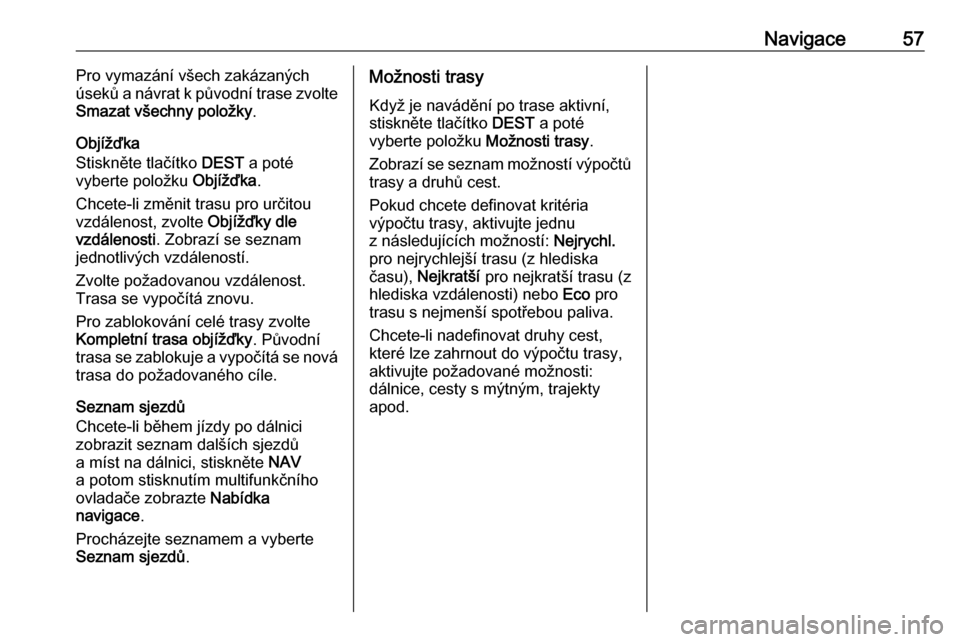
Navigace57Pro vymazání všech zakázaných
úseků a návrat k původní trase zvolte
Smazat všechny položky .
Objížďka
Stiskněte tlačítko DEST a poté
vyberte položku Objížďka.
Chcete-li změnit trasu pro určitou
vzdálenost, zvolte Objížďky dle
vzdálenosti . Zobrazí se seznam
jednotlivých vzdáleností.
Zvolte požadovanou vzdálenost.
Trasa se vypočítá znovu.
Pro zablokování celé trasy zvolte
Kompletní trasa objížďky . Původní
trasa se zablokuje a vypočítá se nová
trasa do požadovaného cíle.
Seznam sjezdů
Chcete-li během jízdy po dálnici
zobrazit seznam dalších sjezdů
a míst na dálnici, stiskněte NAV
a potom stisknutím multifunkčního
ovladače zobrazte Nabídka
navigace .
Procházejte seznamem a vyberte
Seznam sjezdů .Možnosti trasy
Když je navádění po trase aktivní,
stiskněte tlačítko DEST a poté
vyberte položku Možnosti trasy.
Zobrazí se seznam možností výpočtů trasy a druhů cest.
Pokud chcete definovat kritéria
výpočtu trasy, aktivujte jednu
z následujících možností: Nejrychl.
pro nejrychlejší trasu (z hlediska času), Nejkratší pro nejkratší trasu (z
hlediska vzdálenosti) nebo Eco pro
trasu s nejmenší spotřebou paliva.
Chcete-li nadefinovat druhy cest,
které lze zahrnout do výpočtu trasy,
aktivujte požadované možnosti:
dálnice, cesty s mýtným, trajekty
apod.
Page 59 of 113
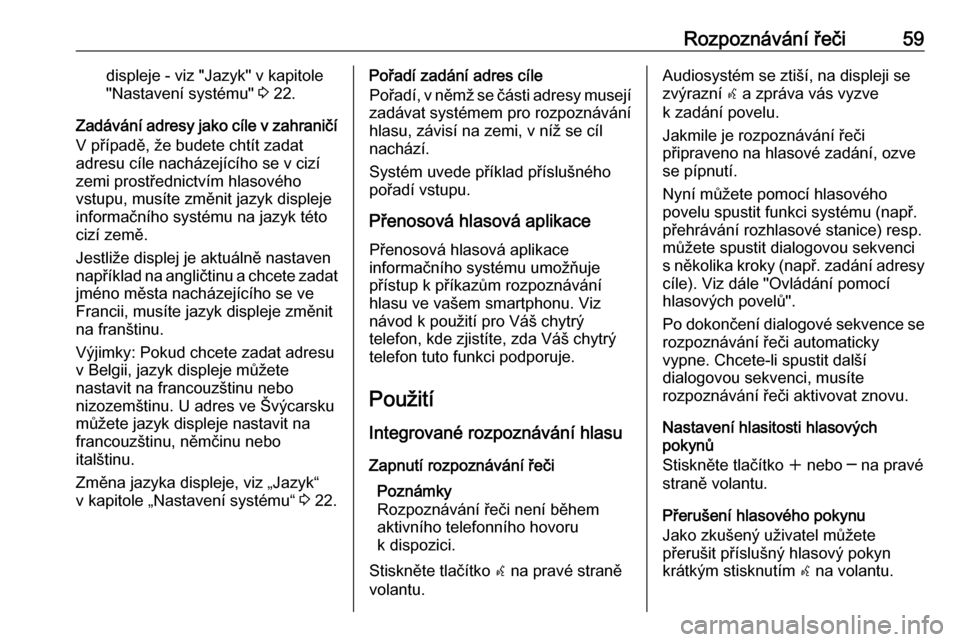
Rozpoznávání řeči59displeje - viz "Jazyk" v kapitole"Nastavení systému" 3 22.
Zadávání adresy jako cíle v zahraničí
V případě, že budete chtít zadat
adresu cíle nacházejícího se v cizí
zemi prostřednictvím hlasového
vstupu, musíte změnit jazyk displeje
informačního systému na jazyk této
cizí země.
Jestliže displej je aktuálně nastaven
například na angličtinu a chcete zadat
jméno města nacházejícího se ve
Francii, musíte jazyk displeje změnit
na franštinu.
Výjimky: Pokud chcete zadat adresu
v Belgii, jazyk displeje můžete
nastavit na francouzštinu nebo
nizozemštinu. U adres ve Švýcarsku můžete jazyk displeje nastavit na
francouzštinu, němčinu nebo
italštinu.
Změna jazyka displeje, viz „Jazyk“
v kapitole „Nastavení systému“ 3 22.Pořadí zadání adres cíle
Pořadí, v němž se části adresy musejí zadávat systémem pro rozpoznávání
hlasu, závisí na zemi, v níž se cíl
nachází.
Systém uvede příklad příslušného
pořadí vstupu.
Přenosová hlasová aplikace Přenosová hlasová aplikace
informačního systému umožňuje přístup k příkazům rozpoznávání
hlasu ve vašem smartphonu. Viz
návod k použití pro Váš chytrý
telefon, kde zjistíte, zda Váš chytrý
telefon tuto funkci podporuje.
Použití Integrované rozpoznávání hlasuZapnutí rozpoznávání řeči Poznámky
Rozpoznávání řeči není během
aktivního telefonního hovoru
k dispozici.
Stiskněte tlačítko w na pravé straně
volantu.Audiosystém se ztiší, na displeji se zvýrazní w a zpráva vás vyzve
k zadání povelu.
Jakmile je rozpoznávání řeči
připraveno na hlasové zadání, ozve
se pípnutí.
Nyní můžete pomocí hlasového
povelu spustit funkci systému (např.
přehrávání rozhlasové stanice) resp.
můžete spustit dialogovou sekvenci s několika kroky (např. zadání adresy
cíle). Viz dále "Ovládání pomocí
hlasových povelů".
Po dokončení dialogové sekvence se rozpoznávání řeči automaticky
vypne. Chcete-li spustit další
dialogovou sekvenci, musíte
rozpoznávání řeči aktivovat znovu.
Nastavení hlasitosti hlasových
pokynů
Stiskněte tlačítko w nebo ─ na pravé
straně volantu.
Přerušení hlasového pokynu
Jako zkušený uživatel můžete
přerušit příslušný hlasový pokyn
krátkým stisknutím w na volantu.
Page 66 of 113
![OPEL CASCADA 2017 Příručka k informačnímu systému (in Czech) 66Rozpoznávání řečiNabídkaAkceHlasové povelyNabídka
telefonuPárování zařízení" (Připojit | Spárovat) [zařízení] "Vytočení čísla"Číselné vytáčení "
" (Vytočit | Volat) � OPEL CASCADA 2017 Příručka k informačnímu systému (in Czech) 66Rozpoznávání řečiNabídkaAkceHlasové povelyNabídka
telefonuPárování zařízení" (Připojit | Spárovat) [zařízení] "Vytočení čísla"Číselné vytáčení "
" (Vytočit | Volat) �](/manual-img/37/19041/w960_19041-65.png)
66Rozpoznávání řečiNabídkaAkceHlasové povelyNabídka
telefonuPárování zařízení" (Připojit | Spárovat) [zařízení] "Vytočení čísla"Číselné vytáčení "
" (Vytočit | Volat) … "Opětovné zvolení
posledního čísla" Opakovat volání | (Znovu | Znova) volat poslední číslo | Poslední číslo volat znovu
| (Znovu | Znova) (vytočit | volat) poslední číslo | Znovu (vytočit | volat) | (Znovu | Znova) volat "Vymazání číslic"(Smazat | Vymazat | Vynulovat) "
" (Smazat | Vymazat | Vynulovat) vše "Přečtení textové
zprávy" Přečíst S M S | (Číst | Přečíst) textové zprávy | Číst (SMS | zprávy) | Přečíst (zprávy
| esemesku) "
... : Dynamická mezera zastupuje specifické názvy, jež je třeba na této pozici vložit.
| : Vertikální čára odděluje alternativy.
( ) : V kulatých závorkách jsou uvedeny alternativy.
[ ] : Hranatými závorkami jsou vyznačeny volitelné části v povelu.
, : Čárkou jsou odděleny nezbytné kroky v posloupnosti.
Page 72 of 113

72TelefonPoznámky
Při použití rozpoznávání řeči se
musí vzít v úvahu pořadí uspořádání telefonního seznamu, například
„volat David Smith“ nebo „volat
Smith, David“.
Seznamy volání
Stiskněte tlačítko PHONE a poté
vyberte položku Seznamy hovorů .
Zobrazí se nabídka nastavení
systému Seznamy hovorů .
Vyberte požadovaný seznam hovorů.
V závislosti na zvoleném seznamu se zobrazí příchozí hovory, odchozí
hovory nebo zmeškané hovory.
Vytáčení spusťte tak, že v seznamu
hovorů zvolíte příslušný záznam.
Příchozí hovory
V případě příchozího hovoru se na
obrazovce zobrazí zpráva.
Pro přijetí hovoru zvolte Odpověď.
Pro odmítnutí hovoru zvolte
Odmítnout .
Funkce během telefonního
hovoru
Je-li hovor aktivní, zobrazí se
zobrazení příchozího hovoru.
Ukončení telefonního hovoru
Pro ukončení hovoru zvolte Zavěsit.
Ztlumení hlasitosti hovoru
Pro dočasné vypnutí telefonu
aktivujte Ztlumit hovor .
Pro opětovné zapnutí mikrofonu
deaktivujte Ztlumit hovor .
Převedení na handsfree
Chcete-li převést hovor na mobilní
telefon, zvolte Do mobilního telefonu .
Zobrazí se nabídka nastavení
systému Soukromý hovor .
Chcete-li převést hovor zpět do
informačního systému, zvolte Převést
hovor v Soukromý hovor .
Page 73 of 113

Telefon73Druhý hovorZahájení druhého telefonního hovoru Je-li hovor aktivní, zvolte v zobrazení
příchozích hovorů Zadejte číslo.
Zobrazí se klávesnice. Číslo můžete
zadat nebo zvolit z telefonního
seznamu. Viz výše.
Druhý příchozí hovor
V případě druhého příchozího hovoru se dole na obrazovce zobrazí zpráva.
Zvolte požadovanou volbu.
Pokud hovor převezmete, první hovor se přidrží a druhý hovor se stane
aktivním.
Oba hovory se zobrazí v zobrazení
příchozího hovoru.
Pro přepnutí mezi hovory zvolte
Přepnout hovory .
Konferenční hovor
Chcete-li aktivovat oba hovory
současně, stiskněte Propojit hovory.
Propojit hovory se změní na Odpojit
hovor .
Pro ukončení konferenčního hovoru zvolte Odpojit hovor .
Ukončení telefonních hovorů
Pokud během konferenčního hovoru
stisknete Zavěsit, oba telefonní
hovory se ukončí.
Textové zprávy
Jakmile je prostřednictvím Bluetooth
navázáno propojení mezi vaším
mobilním telefonem a informačním systémem, můžete ovládat schránku
příchozích zpráv svého mobilního
telefonu prostřednictvím
informačního systému.
Některé telefony nepodporují funkcí textových zpráv v informačním
systému.
Aktivace aplikace pro zprávy
u mobilního telefonu
Na mobilním telefonu musí být
aktivován přenos dat s textovými
zprávami do informačního systému.
Po připojení k informačnímu systému
můžete být dotázáni zprávou na
svém mobilním telefonu se žádostí
o povolení přístupu k textovým
zprávám v mobilním telefonu
prostřednictvím informačního
systému. Potvrďte zprávu.
Page 76 of 113

76Časté dotazyČasté dotazyČasté dotazy................................ 76Časté dotazy
Rozpoznávání řeči? Rozpoznávání řeči nefunguje příliš
dobře. Jak mohu zlepšit jeho
činnost?
! Počkejte pípnutí a potom se
pokuste přirozeně vyslovit příkaz.
Vyhněte se dlouhým pauzám,
používejte malé zdůrazňování
a mluvte mírně hlasitě.
Podrobný popis 3 59.? Hlasová nápověda systému
rozpoznávání řeči je příliš dlouhá.
Jak ji mohu přerušit a zadávat
příkazy přímo?
! Chcete-li přerušit hlasovou
nápovědu systému rozpoznávání
řeči, stiskněte w na volantu.
Počkejte pípnutí a potom vyslovte
příkaz.
Podrobný popis 3 59.? Nemohu vybrat telefonní kontakt
pomocí rozpoznávání řeči. Co
dělám špatně?
! Informační systém přistupuje
k položkám telefonního seznamu
v pořadí, ve kterém jsou uloženy. Pokud je nastaveno pořadí třídění
na "příjmení, křestní jméno", je
správné pořadí příkazu pro volání
Johna Smithe "Smith, John".
Podrobný popis 3 58.? Nemohu zadat adresu nacházející
se v jiné zemi pomocí
rozpoznávání řeči. Co dělám
špatně?
! Pomocí rozpoznávání řeči můžete
zadávat pouze adresy pro cíle
nacházející se v zemi, jejíž jazyk je
nastaven jako jazyk systému,
např. pokud je jazyk systému
nastaven na němčinu, nemůžete
zadávat cíle ve Francii.
Podrobný popis 3 58.